Anuncio
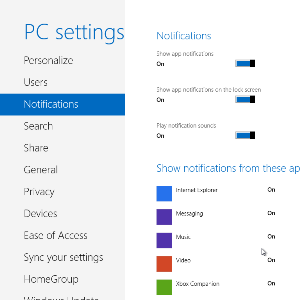 Para la mayoría de los usuarios, Windows 8 será una sorpresa cuando se lance, gracias a la implementación inusual de la interfaz de usuario de Metro. Si no está dispuesto a utilizar los métodos disponibles para deshabilitar Metro, no podrá entender la interfaz de usuario basada en mosaicos.
Para la mayoría de los usuarios, Windows 8 será una sorpresa cuando se lance, gracias a la implementación inusual de la interfaz de usuario de Metro. Si no está dispuesto a utilizar los métodos disponibles para deshabilitar Metro, no podrá entender la interfaz de usuario basada en mosaicos.
Ya sea que esté utilizando Windows 8 en un dispositivo de teclado y mouse, como una computadora de escritorio o una computadora portátil, o que lo esté disfrutando en un hardware táctil como un híbrido o una pizarra, Windows 8 necesita acostumbrarse. No te olvides de revisar nuestro Guía de Windows 8 para aprender todo lo que puedas.
Hay deslizamientos y gestos para los usuarios de pantallas táctiles que deben ser replicados con el mouse en las computadoras estándar, mientras que la controvertida pantalla de inicio está llena de secretos ...
Golpes y gestos
Si está familiarizado con Windows Phone, es posible que ya esté al tanto de los gestos de los dedos necesarios para usar la interfaz de usuario de Metro en un dispositivo con pantalla táctil.
El más básico es el toque, empleado para seleccionar elementos para iniciar desde la pantalla de Inicio, abrir menús y escribir. Después de esto, se toca y mantiene presionado, o toque largo, que en la pantalla de Inicio se puede usar para reorganizar los mosaicos arrastrándolos simultáneamente a la posición preferida.
Con un mouse, este proceso es complicado, ya que debes hacer clic izquierdo y mantener presionado. Si bien los aspectos motores de eso son bastante simples, la interfaz de usuario está diseñada para responder a un dedo.
Afortunadamente, hay una mejor opción para desplazarse de izquierda a derecha en la pantalla de Inicio y otras pantallas anchas de Metro, en forma de una barra de desplazamiento en la parte inferior. Mientras tanto, los usuarios de la pantalla táctil simplemente pueden deslizar un dedo de izquierda a derecha por la pantalla.
Comprender la pantalla de inicio
La pantalla de inicio en sí es algo así como un enigma en Windows 8. Si bien hace un buen trabajo al presentar las principales aplicaciones que están instaladas en el sistema, no permite a los usuarios ver qué hay otras opciones disponibles, y esto podría describirse como verdadero en todas las pantallas, ciertamente en la versión Consumer Preview.
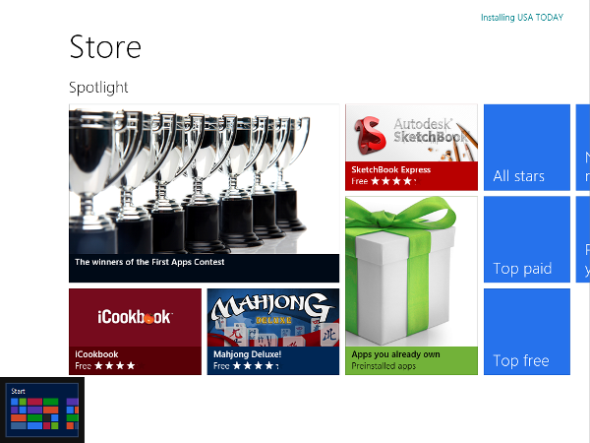
Un ejemplo es el botón de "retorno rápido", que se encuentra en la esquina inferior izquierda de todas las pantallas, excepto Inicio. Esto solo está disponible tocando o arrastrando el mouse hacia la esquina y, a menos que sepa que está allí, puede pasarse por alto por completo.
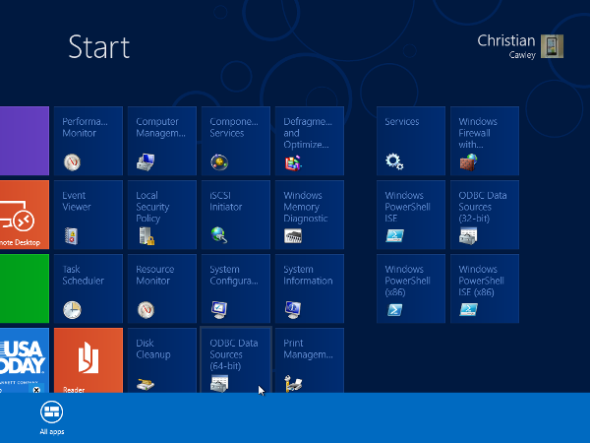
En la pantalla de Inicio en sí hay un par de otras características útiles pero ocultas. Hacer clic con el botón derecho del mouse, por ejemplo, mostrará el Todas las aplicaciones botón, que actualmente está oculto en la parte inferior de la pantalla. Sin embargo, existe un fuerte argumento para colocar esto en su propio mosaico.
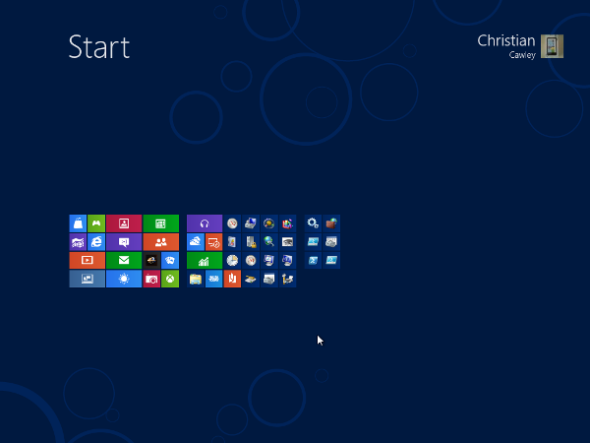
Del mismo modo, arrastrando el mouse o tocando la esquina inferior derecha de la pantalla, puede ver cómo la pantalla de Inicio retrocede, estilo Mac OS X, para que los grupos de mosaicos de aplicaciones se puedan reorganizar.
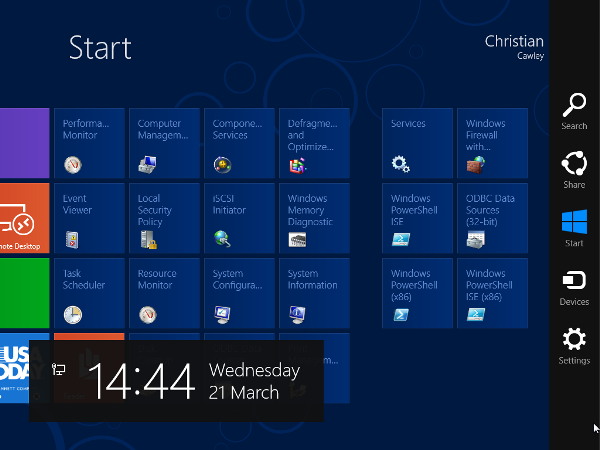
También encontrará que hay un menú oculto en el borde derecho de la pantalla, que se encuentra al tocar y mantener presionado o dejar el mouse sobre ese lado de la pantalla durante unos momentos. Buscar, compartir, iniciar, dispositivos y Configuraciones Se puede acceder a todos desde aquí.
Convenciones de metro
La pantalla Configuración presenta algunas otras convenciones de la interfaz de usuario de Metro: la de los interruptores. Nuestra guía anterior sobre la descarga y compra de aplicaciones y juegos le dará una idea de la claridad de la nueva interfaz de usuario, y esto es claramente demostrado en la pantalla de Configuración, donde se pueden habilitar y deshabilitar varias opciones con solo deslizar un dedo o hacer clic con el mouse.
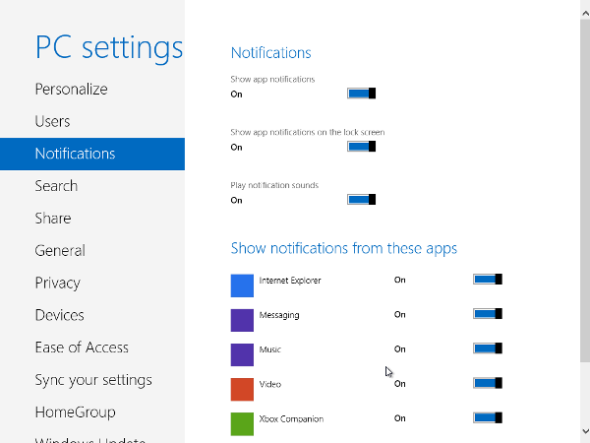
Por ejemplo, si tocaste Configuración - Notificaciones podrá modificar cómo se muestran las notificaciones, qué aplicaciones las muestran y si deben ir acompañadas de sonidos o en la pantalla de bloqueo.
Claramente, estas son características útiles, pero los usuarios de Windows a largo plazo notarán la ausencia de un botón Aceptar o Aplicar. En cambio, los interruptores gráficos deben activarse para que pueda especificar su preferencia.
Conclusión
Recuerde, por supuesto, que Metro es en gran medida una superposición para un sistema operativo que tiene una gran similitud en todas las demás formas con Windows 7. La vista de escritorio es un claro obsequio para esto, como lo es la presencia del Explorador de Windows, completo con una barra de herramientas de cinta extrañamente anacrónica.
Todos sabemos que Windows 8 será un gran problema, de una forma u otra. Será bien recibido cuando se lance a finales de este año, o descartado con burla después de no convencer a los revisores de que Metro UI es una implementación útil.
De cualquier manera, la pantalla de Inicio permanecerá basada en mosaicos y la interfaz de usuario optimizada para dedos y pulgares en lugar de un mouse. Tan fácil como es de usar, la interfaz de usuario de Metro representará un choque cultural considerable para muchos usuarios.
Por supuesto, no olvidemos Xbox 360 en todo esto, donde ya se puede encontrar una implementación funcional de Metro UI, que se puede controlar a través de un controlador o Kinect. Junto con Windows Phone, Xbox 360 representa una historia de éxito para Metro, así que no se desanime: esta interfaz de usuario se puede dominar y disfrutar.
Christian Cawley es editor adjunto de seguridad, Linux, bricolaje, programación y tecnología explicada. También produce el podcast realmente útil y tiene una amplia experiencia en soporte de escritorio y software. Colaborador de la revista Linux Format, Christian es un fabricante de frambuesa Pi, amante de Lego y fanático de los juegos retro.